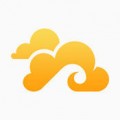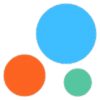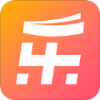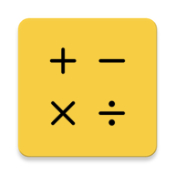快速导航
新买的路由器如何设置密码
2025-05-15 10:50:57来源:兔叽下载站编辑:花降
在当今数字化时代,路由器成为了家庭网络连接的关键设备。而设置一个安全可靠的路由器密码,对于保护网络安全至关重要。新买的路由器如何进行无线设置并设置密码呢?下面为您详细介绍。
电脑如何设置路由器密码(新买的路由器无线设置步骤)
步骤一:连接路由器
将新买的路由器接通电源,使用一根网线,一端连接路由器的wan口,另一端连接电脑的网卡接口。
步骤二:进入设置界面
打开电脑上的浏览器,在地址栏输入路由器背面标注的管理地址,常见的如192.168.1.1或192.168.0.1等,然后回车,进入路由器设置登录页面。输入默认的用户名和密码,一般均为admin,登录路由器管理界面。

步骤三:设置上网方式
在路由器设置界面中,找到“上网设置”或“wan口设置”选项。根据您的网络接入方式进行选择,常见的有pppoe(宽带拨号)、动态ip、静态ip等。如果您是通过宽带拨号上网,选择pppoe方式,输入宽带账号和密码。
步骤四:设置无线参数
点击“无线设置”选项,设置无线网络名称(ssid),这就是您搜索到的wi-fi名称。设置无线密码,密码建议采用高强度组合,包含字母、数字、特殊字符,且长度不少于8位,以增强网络安全性。
步骤五:保存设置
完成上述设置后,点击页面中的“保存”或“应用”按钮,使设置生效。此时路由器会重启,重启完成后,您的电脑通过无线方式连接到新设置的wi-fi网络,输入刚刚设置的无线密码即可上网。
步骤六:其他设置(可选)
您还可以在路由器设置界面中进行其他设置,如设置访客网络、调整无线频段、开启防火墙等,以满足不同的网络使用需求。
通过以上步骤,您就能轻松完成新买路由器的无线设置并设置好安全的密码,让您的家庭网络更加稳定和安全。
相关资讯
更多>推荐下载
-
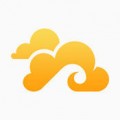
seafile手机版
系统工具 | 14.16MB | 2025-05-15
进入 -

科学计算器
系统工具 | 7.25MB | 2025-05-15
进入 -
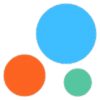
个性装扮大师
摄影图像 | 12.67 MB | 2025-05-15
进入 -
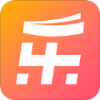
乐书书屋小说
阅读浏览 | 14.50MB | 2025-05-14
进入 -

打字挣钱输入法
系统工具 | 48.2M | 2025-05-14
进入 -
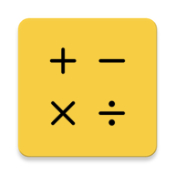
极简计算器
系统工具 | 31Mb | 2025-05-13
进入 -

旅游路况助手
系统工具 | 52.61MB | 2025-05-12
进入 -

Pr视频剪辑大师
生活实用 | 45.78MB | 2025-05-12
进入 -

隐藏应用盒子安卓版
系统工具 | 24.52MB | 2025-05-12
进入 -

呵呵列表渣男渣女举报平台
社交聊天 | 38.97MB | 2025-05-11
进入